萬盛學電腦網 >> Windows 10資訊 >> 安裝Win10系統提示安裝程序無法正常啟動怎麼辦
安裝Win10系統提示安裝程序無法正常啟動怎麼辦

方法一:重啟電腦
1.如果在升級過程中遇到以上提示,那麼首先就按照提示所說,重啟電腦,再重新進行安裝,不過這招行得行不通,沫沫就不知道了,反正沫沫是沒成功,但也不排除有成功的例子存在。
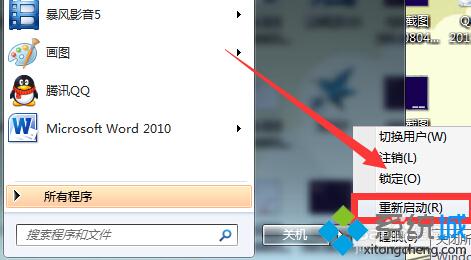
方法二:打開自動更新
1.查看Windows更新設置是否設為了自動更新,沒有的話就到控制面板中打開自動更新,然後再運行升級工具。
打開控制面板,在所有控制面板項中選擇【Windowsupdate】→【更改設置】。
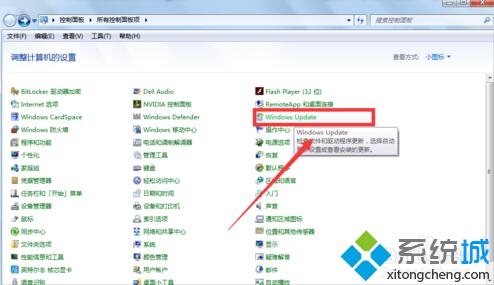
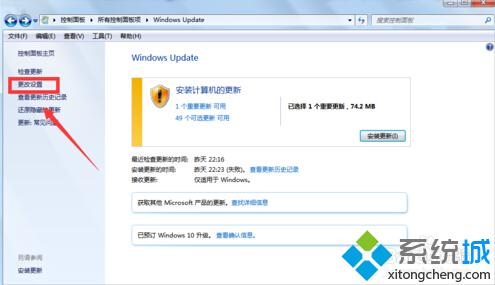
2.在重要更新一欄選擇【自動安裝更新】,點擊【確定】退出控制面板。
接下來重新運行安裝工具,看問題是否得到解決。如果沒有解決,請看方法三。
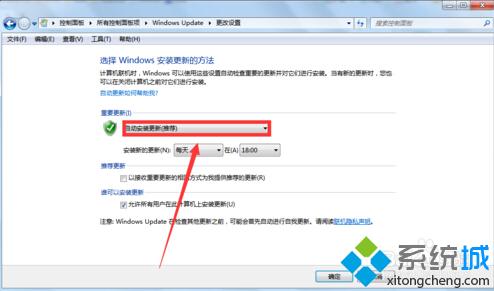
方法三:刪除$WINDOWS.~BT(臨時windows安裝文件)
如果前兩個方法無法解決問題,那麼就只有嘗試清除C盤下一個名為$WINDOWS.~BT的臨時安裝文件,然後重啟計算機,再次運行升級工具。
具體方法如下:
1.雙擊計算機打開C盤。
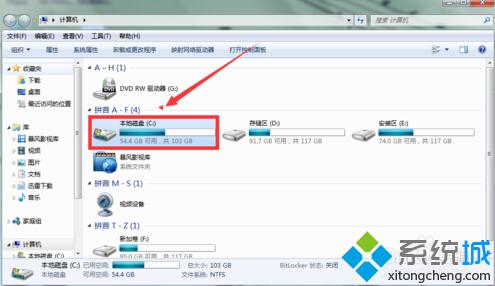
2.進入C盤後,找到$WINDOWS.~BT文件並刪除,退出C盤。
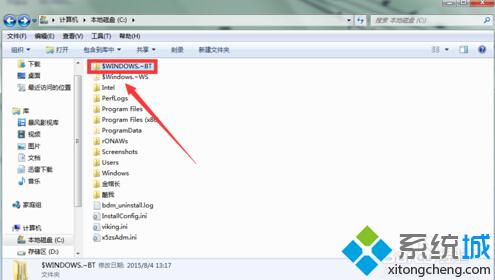
3.重啟電腦,運行Win10升級工具,就不會再次出現之前的提示了。
注意事項
$WINDOWS.~BT為隱藏文件,需在文件夾選項設置了顯示隱藏的文件夾才能顯示。
- 上一頁:Win10下IE等浏覽器無法上網怎麼辦?
- 下一頁:Win10只用Edge?
Windows 10資訊排行
操作系統推薦
相關文章
copyright © 萬盛學電腦網 all rights reserved



